
Bulan ini Canonical akan melancarkan versi seterusnya dari sistem operasi desktopnya, Ubuntu 16.10 yang akan tiba dengan kebaruan yang paling luar biasa dengan membawa persekitaran grafik Unity 8 yang dipasang secara lalai (walaupun ia tidak akan bermula daripadanya secara lalai). pasang Yakkety Yak memang akan dikemas kini, tetapi secara peribadi saya selalu lebih suka melakukan pemasangan yang bersih atau, jika gagal, kemas kini sambil hanya menyimpan folder peribadi saya. Untuk kedua-dua kes itu adalah yang terbaik pasang Ubuntu dari USB dan dalam tutorial ini kami akan mengajar anda bagaimana membuat Ubuntu 16.10 USB Bootable dengan cepat dan mudah.
Dalam tutorial ini, yang juga berfungsi untuk versi Linux yang lain, kami akan mengajar anda cara membuat USB Bootable menggunakan alat sumber bebas dan terbuka yang disebut penggores. Ia tersedia untuk Linux dan macOS dan Windows dan, walaupun itu benar melakukan perkara yang sama seperti UNetbootin, antara muka penggunanya memberikan pengalaman yang lebih baik daripada alternatif lain. Kami menerangkan bagaimana ia berfungsi di bawah.
Cara membuat Ubuntu 16.10 USB Bootable dengan Etcher
- Kami memuat turun Etcher dari pautan ini. Kita boleh memasang aplikasinya, tetapi ini tidak diperlukan di Linux.
- Kami memuat turun versi terbaru dari Ubuntu 16.10 Yakkety Yak dari pautan ini.
- Seterusnya, kami memasukkan pendrive sekurang-kurangnya 2GB di port USB. Perlu diingat bahawa Etcher akan menghapus semua data dari pendrive, jadi perlu menyalin data anda ke pemacu lain sebelum memulakan prosesnya.
- Kami menjalankan Etcher (dan anda akan faham mengapa saya menyukai aplikasinya).
- Seterusnya, kita klik pada PILIH GAMBAR.
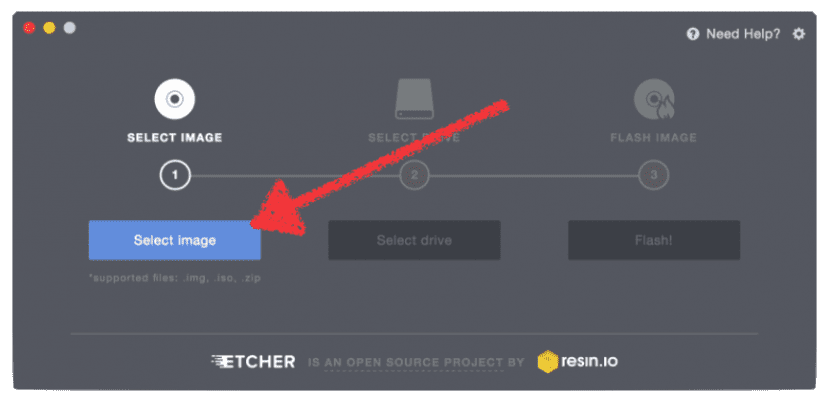
- Pada langkah seterusnya, kami mencari gambar yang akan kami muat turun pada langkah 2.
- Sekarang kita klik pada SELECT DRIVE dan pilih drive untuk pendrive kita. Sekiranya kita hanya mempunyai satu posisi, pemilihan akan dilakukan secara automatik, tetapi perlu dipastikan.
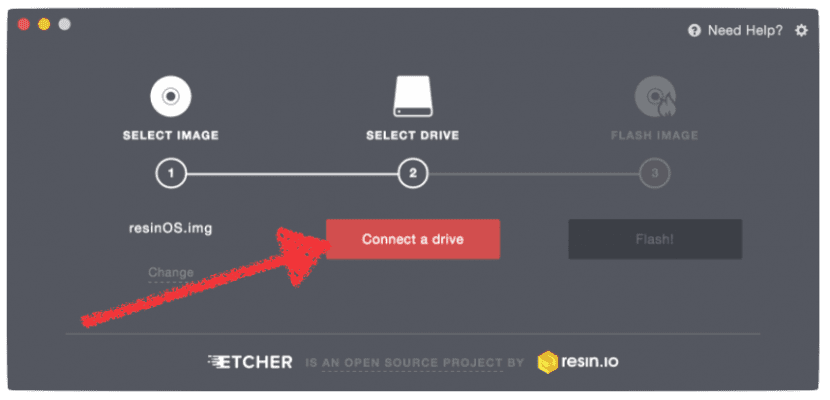
- Seterusnya, kita klik pada FLASH IMAGE.

- Akhirnya, kami menunggu proses selesai. Kami akan melihat gambar seperti berikut:
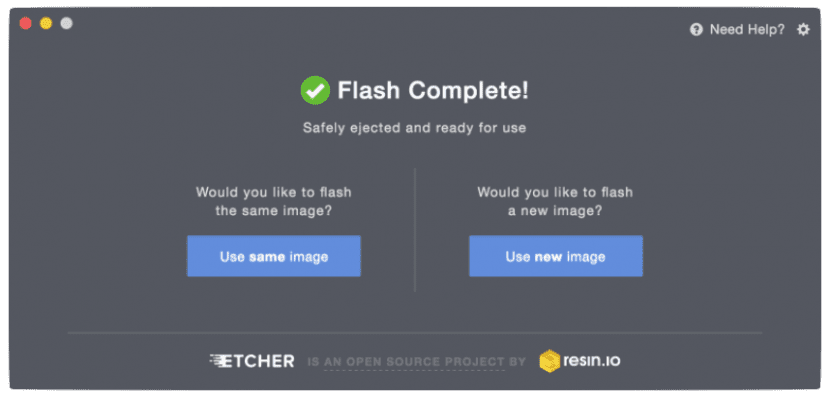
Seperti yang anda lihat, prosesnya sangat mudah dan, walaupun benar ia melakukan perkara yang sama seperti UNetbootin, saya rasa antara muka akan lebih disukai oleh pengguna dengan sedikit pengalaman. Apa pendapat anda tentang Etcher?

Dan jangan terlepas helah ini mempercepat Ubuntu yang boleh anda praktikkan setelah anda memasang sistem di partition hard disk.
Via: omnibuntu.
Anda boleh meletakkan cara membuat USB ... Menjadikannya dapat digunakan sepenuhnya sebagai sistem operasi. Jadi simpan tetapan ... Wi-Fi dll. Ia adalah untuk komputer yang tidak mempunyai cakera keras
Helo, Gregorio. Ia bergantung pada apa yang dimiliki komputer itu. Sekiranya anda tidak mahu menggunakan DVD, anda memerlukan dua pendrives, satu dengan pemasang dan satu lagi untuk memasang sistem. Pada masa pemasangan, anda memilih pendrive kosong sebagai cakera pemasangan dan anda tidak akan menghadapi masalah besar.
Ini akan menjadi masalah jika anda mahu melakukan perkara yang sama dari komputer dengan cakera keras kerana biasanya memindahkan GRUB ke pemacu tempat terakhir kali anda memasang.
Sesuatu ucapan.
Hai, Pablo. Artikel yang sangat bagus. Saya mempunyai ubuntu 16.04.1 LTS dan mungkin ingin mencuba 16.10. Masalahnya ialah saya memasang setelah membuat partition automatik dan saya berpendapat bahawa saya mempunyai data. Adakah cara untuk mengubah partisi untuk memisahkan / dari / home agar tidak menghancurkan data semasa memasang ubuntu atau saya harus menyimpannya ke cakera luaran untuk melakukan pemasangan yang bersih. Terima kasih
Helo jvsanchis1. Yang paling mudah dan cepat adalah salah satu daripada dua pilihan ini:
1-Kemas kini dengan USB dan pilih pilihan pada masa pemasangan.
2-Yang lain adalah yang anda sebutkan: simpan fail yang paling penting, pasang dari 0 membuat 3 partisi (root, / home dan / swap) dan salin failnya sekali lagi.
Pasti ada cara lain untuk melakukannya, tetapi saya lebih suka menghilangkan sebarang masalah root dan memasang dari 0 sehingga semuanya berjalan dengan sempurna.
Sesuatu ucapan.
Saya mempunyai masalah pada TERMINAL (gnome) 1st di Ubuntu 16.04 dan sekarang pada 16.10 .. Saya membuka terminal, saya meletakkan misalnya sudo apt…., Ia meminta kata laluan dan, saya menulis TIDAK VALID… selalu, ke mana saya harus pergi untuk menyelesaikan perkara ini. Saya seorang noob
Saya mahu memasang Ubuntu 16.10 pada komputer riba yang tidak mempunyai pemacu DVD dan saya mahu melakukannya dari USB. Saya telah mengikuti langkah-langkah yang dijelaskan di atas tetapi apabila tiba masanya untuk menjalankan ETCHER tidak ada yang berlaku dan jika saya cuba memulakan PC dengan USB, ia memberitahu saya bahawa ia tidak boleh di-boot. Di mana saya salah?
Saya tetap berada di langkah pertama: /, ketika cuba memuat turun etcher, saya mendapat terlalu banyak pilihan, mana yang saya pilih?
Terima kasih, saya akan mencuba nasihat anda, Colombia
Halo, saya telah memasang studio ubuntu dan saya ingin terus memilikinya, masalahnya ialah ketika dipasang partisi dibuat dan mereka memberikan sedikit memori kepada saya, mereka juga memasang guarrindows 7 dan idea saya adalah untuk menghapus semua dan memasang semula studio ubuntu dari awal dan dengan lebih banyak memori.
komputer adalah komputer riba Acer Aspire 5333 dengan ram 2gb dan 500 cakera,
Boleh kamu bantu saya??
Terima kasih
Terima kasih satu juta kerana berkongsi pengetahuan anda: Saya baru sekali memasang dua sistem operasi dalam satu pusingan: win 10 dan kubuntu. Tiba masanya ketika kedua-duanya tidak dapat masuk. tetapi dengan tuto super ini …… .Saya sudah pulih. terima kasih sekali lagi.